win8.1系统防火墙关闭不了怎么办?win8.1系统防火墙关闭不了的解决方法
更新日期:2024-03-21 12:12:09
来源:投稿
手机扫码继续观看

win8.1纯净版系统自带有防火墙功能,防火墙可以防止病毒入侵,提高系统安全性。可是一些用户觉得win8.1系统开启防火墙没什么用途,而且也有其他杀毒软件,想要关闭防火墙,发现防火墙怎么也关闭不了,怎么办呢?针对win8.1系统防火墙关闭不了的问题,接下去小编和大家分享win8.1系统防火墙关闭不了的解决方法。
win8.1系统防火墙关闭不了的解决方法:
1、快捷键win + X 呼出“神秘菜单”,点击“控制面板”;
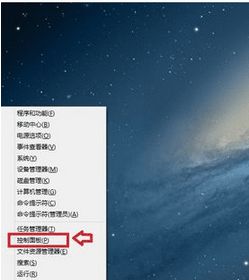
2、进入“控制面板”,选择“Windows防火墙”;
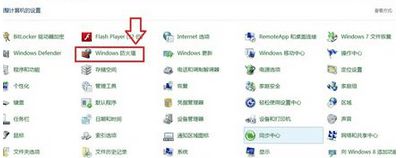
3、接着就进入防火墙设置页面,可以查看“Windows防火墙状态”是“启用”,点击“启用或关闭Windows防火墙”;

4、然后就进入了“自定义设置”界面,在“专用网络设置”和“公用网路设置”分别选择“关闭Windows防火墙”,点击“确定”;

5、至此Windows防火墙已经关闭,可以查看“Windows防火墙状态”(见第三步),显示为“关闭”。
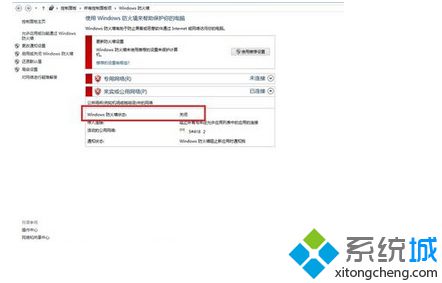
以上教程内容关于win8.1系统防火墙关闭不了的解决方法,参考以上教程设置之后,防火墙功能就已经被关闭了。
该文章是否有帮助到您?
常见问题
- monterey12.1正式版无法检测更新详情0次
- zui13更新计划详细介绍0次
- 优麒麟u盘安装详细教程0次
- 优麒麟和银河麒麟区别详细介绍0次
- monterey屏幕镜像使用教程0次
- monterey关闭sip教程0次
- 优麒麟操作系统详细评测0次
- monterey支持多设备互动吗详情0次
- 优麒麟中文设置教程0次
- monterey和bigsur区别详细介绍0次
系统下载排行
周
月
其他人正在下载
更多
安卓下载
更多
手机上观看
![]() 扫码手机上观看
扫码手机上观看
下一个:
U盘重装视频












